注: この機能はArchicad 29以降で使用できます。
プロジェクトインデックスを通して未使用のビューを見つけ、プロジェクトリストのビューから直接選択できるようになりました。(ロードマップ)
これにより、プロジェクトの整理が簡素化され、不要なビューを素早く削除したり、見つけにくいビューを手作業で探すことなくプロジェクト内で再発見したりすることができます。
Archicadで未使用のビューをフィルタリングする方法をご紹介します:
ドキュメント > プロジェクトインデックス > ビューに移動します。
インデックス設定をクリックして開きます(表示されたテーブルの右上の角)。
こちらに、基準としてもフィールドとしても追加できる2つのパラメータを一覧表に追加します:

以下の基準を使用すると、ドキュメントで使用されていないビュー、つまりレイアウトに配置されていないビューや発行セットに追加されていないビューを見つけることができます:
- レイアウトに配置 等しい False – レイアウトに配置されていないビューを一覧表示します
- 発行セットに含まれる 等しい False – 発行セットに含まれていないビューを一覧表示します
フィールドに, その他のパラメータを追加できます。プロジェクトインデックスの一覧表にはフィルタリングされた全てのビューが表示されます。

ビューを選択して開くボタンを使用すると、チャートから目的のビューを開くことができます。
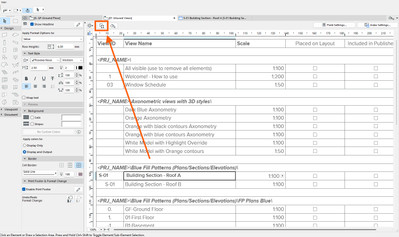

ナビゲータで選択ボタンを使用すると、ナビゲータでそのビューをハイライトすることができます。


注:
いくつかのビューはドキュメントとしては使用されませんが、プロジェクトでは必要なビューもあります、例えば、レンダリング用の3Dビュー等です。そのため、ビューマップから削除する前に、必ずそのビューが不要かどうかを確認してください。削除したビューは復元できませんので、ビューを削除する前に、現在のプロジェクト状態のコピーを作成することをお勧めします。